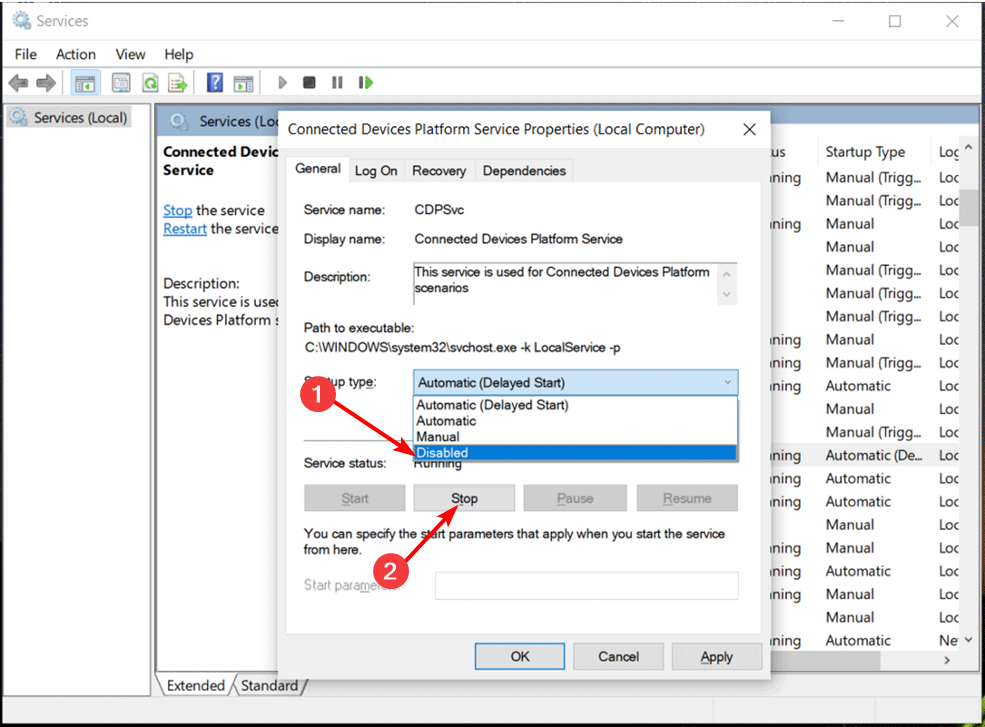- Въпреки че WMC е недостъпен на настолни устройства, има заобиколни решения за заобикаляне на това ограничение.
- Въпреки че това ръководство е насочено към потребители на Windows 10 и 11, то може да бъде полезно и за потребители на Windows 7 и 8.
- Възползвайте се от всичко, което WMC може да предложи, като приложите решенията в това ръководство.
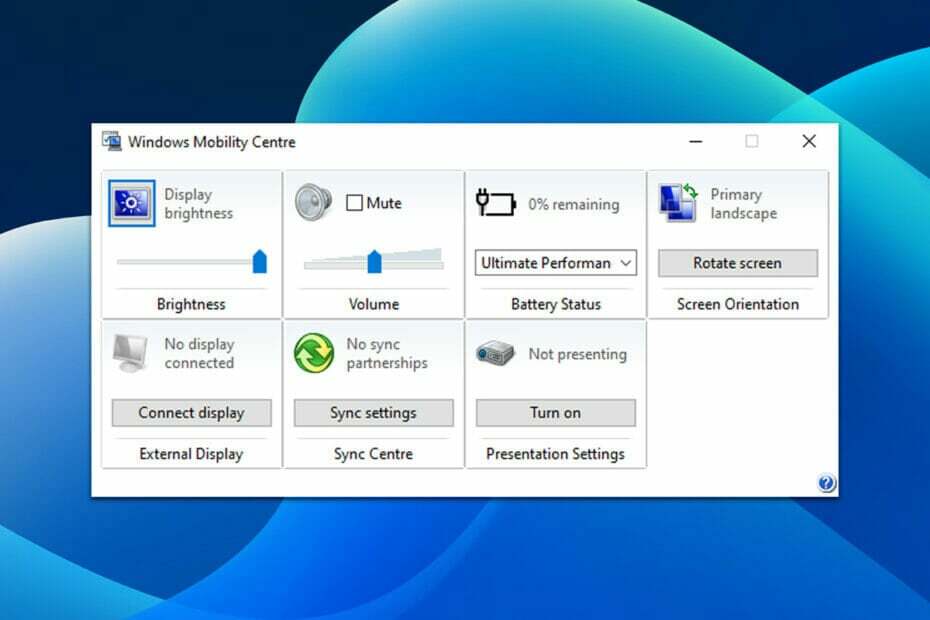
хИНСТАЛИРАЙТЕ, КАТО ЩРАКНЕТЕ ВЪРХУ ФАЙЛА ЗА ИЗТЕГЛЯНЕ
Този софтуер ще поправи често срещани компютърни грешки, ще ви предпази от загуба на файлове, злонамерен софтуер, хардуерна повреда и ще оптимизира вашия компютър за максимална производителност. Отстранете проблеми с компютъра и премахнете вирусите сега в 3 лесни стъпки:
- Изтеглете Restoro PC Repair Tool който идва с патентовани технологии (наличен патент тук).
- Щракнете върху Започни сканиране за да намерите проблеми с Windows, които биха могли да причинят проблеми с компютъра.
- Щракнете върху Поправи всичко за да коригирате проблеми, засягащи сигурността и производителността на вашия компютър
- Restoro е изтеглен от 0 читатели този месец.
За съжаление, промяната на основните настройки на вашето Windows устройство, като напр яркост и обем, може да бъде малко неприятно. За да достигнат до тези ежедневни настройки, потребителите трябва да се движат около няколко менюта, което е доста неинтуитивно.
За щастие, Windows разполага с инструмент, който позволява на потребителите да достигат и променят тези ежедневни настройки с едно щракване на пръста. Проблемът е, че малко хора знаят за съществуването му. А тези, които го правят, може да не знаят как да го активират.
Какво представлява Центърът за мобилност на Windows?
За първи път представен в Windows Vista, Център за мобилност на Windowsили WMC е вграден компонент на Windows, който централизира информацията и настройките, които са най-подходящи за преносими и мобилни устройства.
Някои от споменатата информация и настройки включват аудио настройки, живот на батерията и схеми на захранване, яркост на дисплея и сила и състояние на безжичната мрежа, наред с други неща, в зависимост от хардуера на устройството.
За съжаление WMC е недостъпен на настолни устройства. Това ограничение обаче може да бъде заобиколено чрез промяна на системния регистър на Windows.
Как мога да получа достъп до Центъра за мобилност на Windows на лаптоп?
1. Използвайте лентата за търсене
1. Удари Windows ключ или щракнете върху Започнете бутон.
2. Тип Център за мобилност на Windows в лентата за търсене.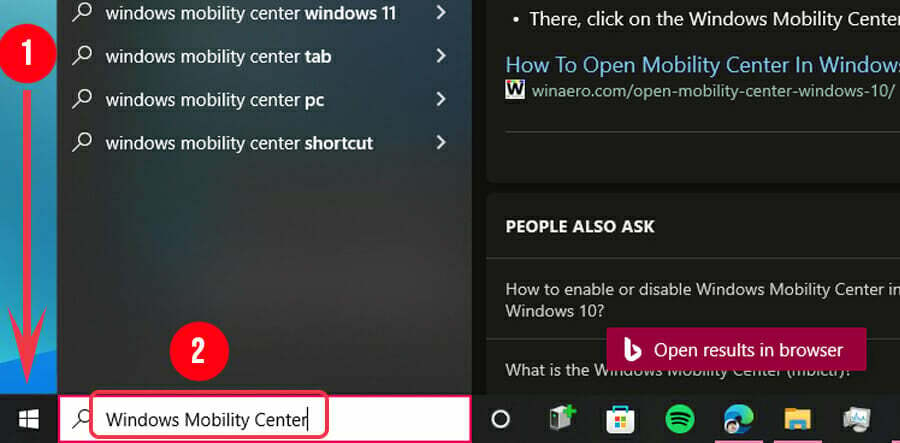
3. Щракнете върху Център за мобилност на Windows.
2. Използвайте иконата на батерията в системната област
1. Намерете иконата на батерията в системната област и щракнете с десния бутон върху нея.
2. Една от наличните опции ще бъде Център за мобилност на Windows. Кликнете върху него.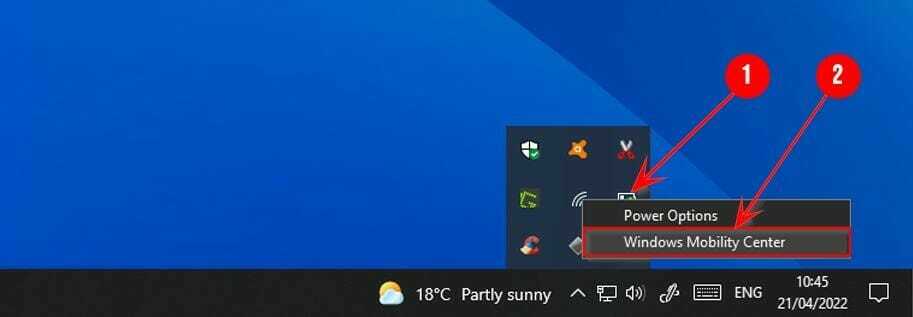
3. Опитайте менюто Power User
1. Отвори Меню Power User чрез натисканеWindows + х или щракване с десния бутон върху Започнете бутон.
2. намирам Център за мобилност и кликнете върху него.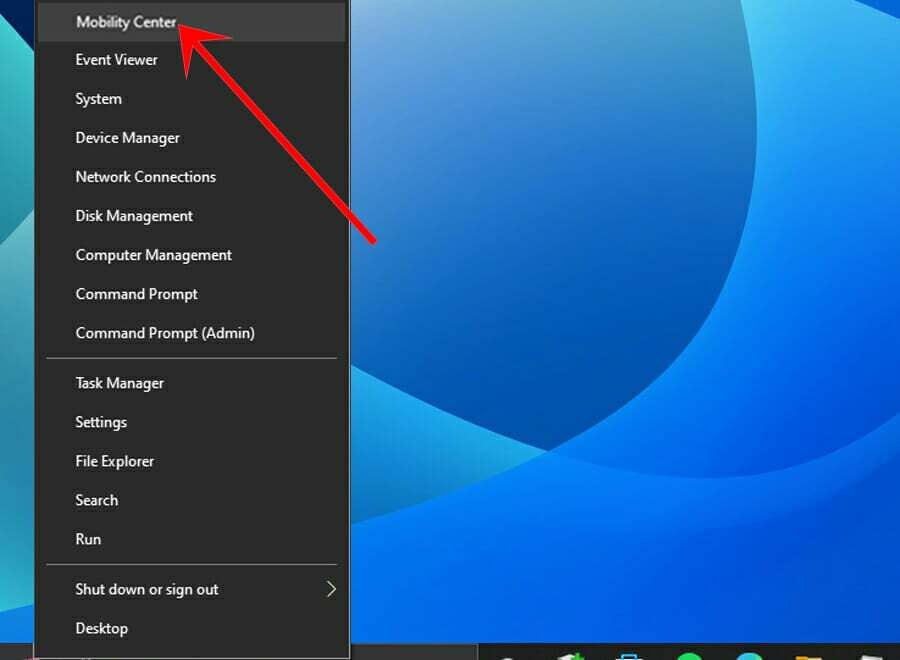
4. Използвайте диалоговия прозорец Изпълнение
1.Отворете прозореца Run, като натиснете Windows + Р.
2.Тип mblctr.exe в диалоговия прозорец и натиснете Въведете или кликнете върху Добре.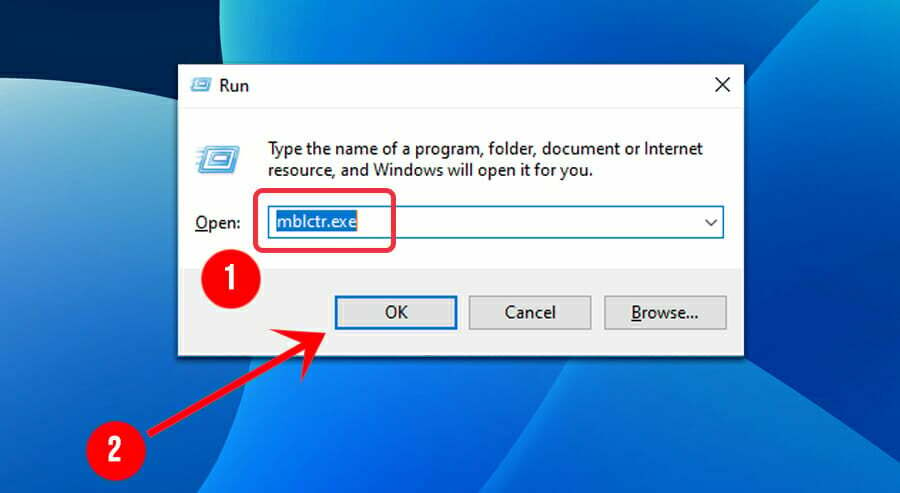
- 7 начина да накарате Windows + Shift + S да работи на Windows 11
- PVP.net patcher kernel спря да работи [3 тествани решения]
- 3 корекции за A дебъгер е намерен работещ във вашата система
- Инсталаторът на NVIDIA не може да продължи? 4 лесни начина да го поправите
Как да получа достъп до Центъра за мобилност на Windows на настолен компютър?
1.Отворете менюто Power User, като натиснете Windows + х или щракнете с десния бутон върху Започнете.
2. Намерете и кликнете върху Команден ред (администратор) или Windows PowerShell (администратор).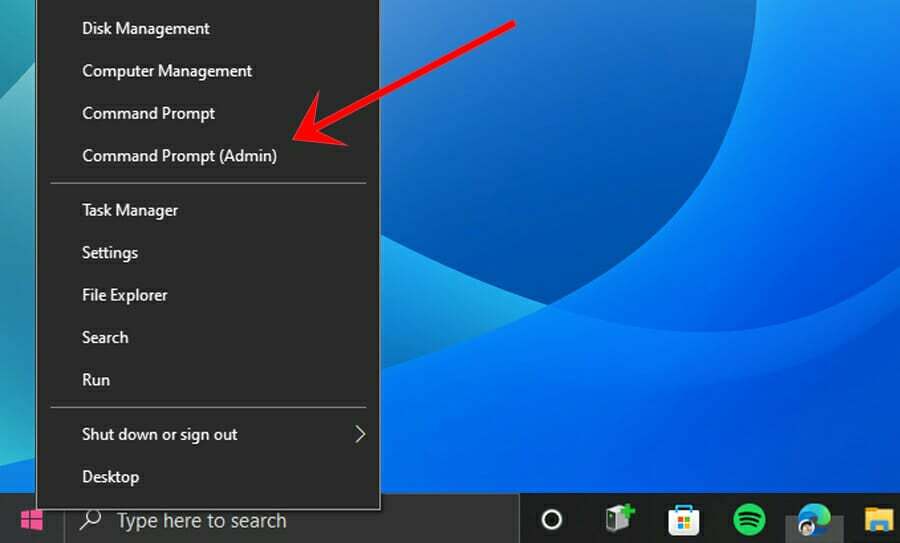
3. Въведете следната команда в конзолата, след което натиснете Въведете.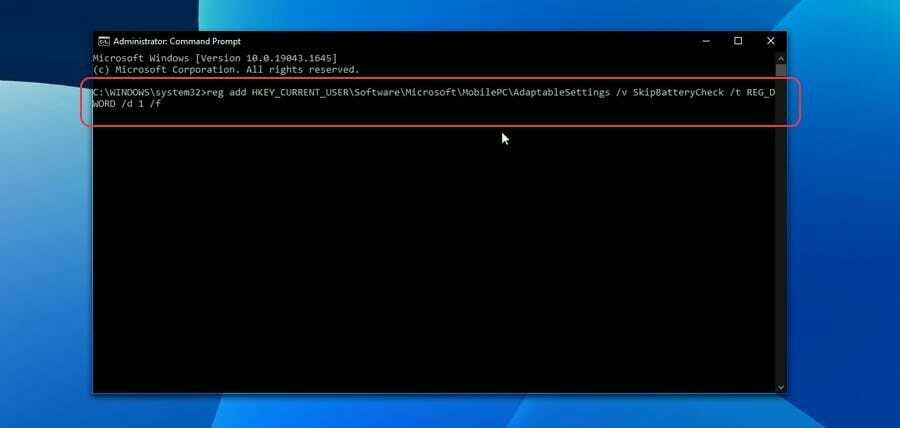
4. След това въведете втората команда в конзолата, след което натиснете Въведете.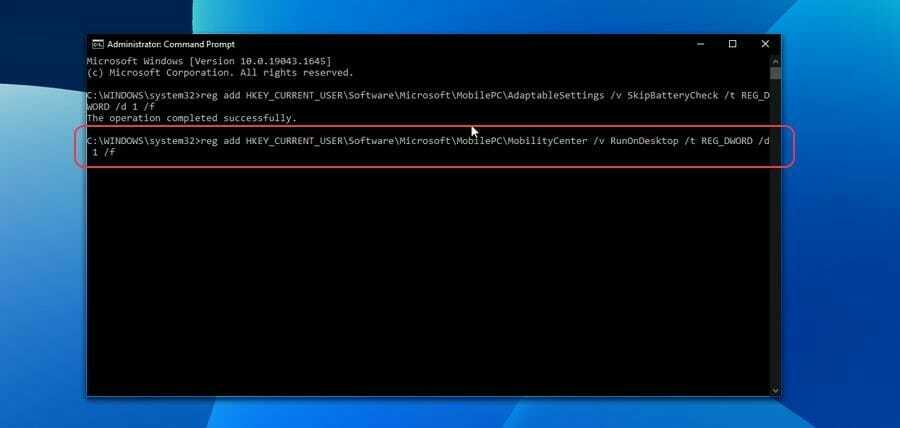
Как мога да създам пряк път на работния плот за Центъра за мобилност на Windows?
1. Щракнете с десния бутон върху място на работния плот.
2. Задръжте курсора на мишката върху New, след което щракнете върху Пряк път.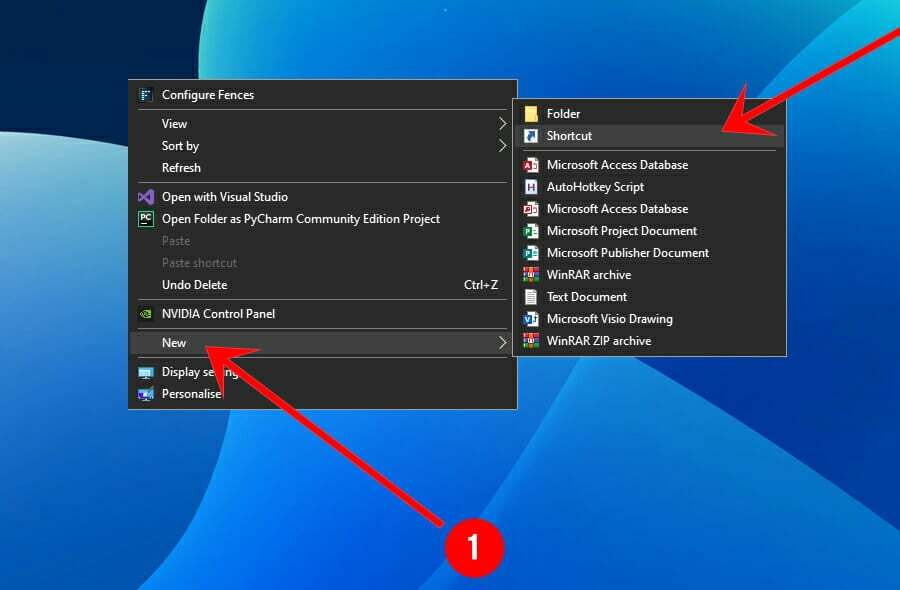
3. Тип mblctr.exe в текстовото поле и след това натиснете Въведете или кликнете върху Следващия.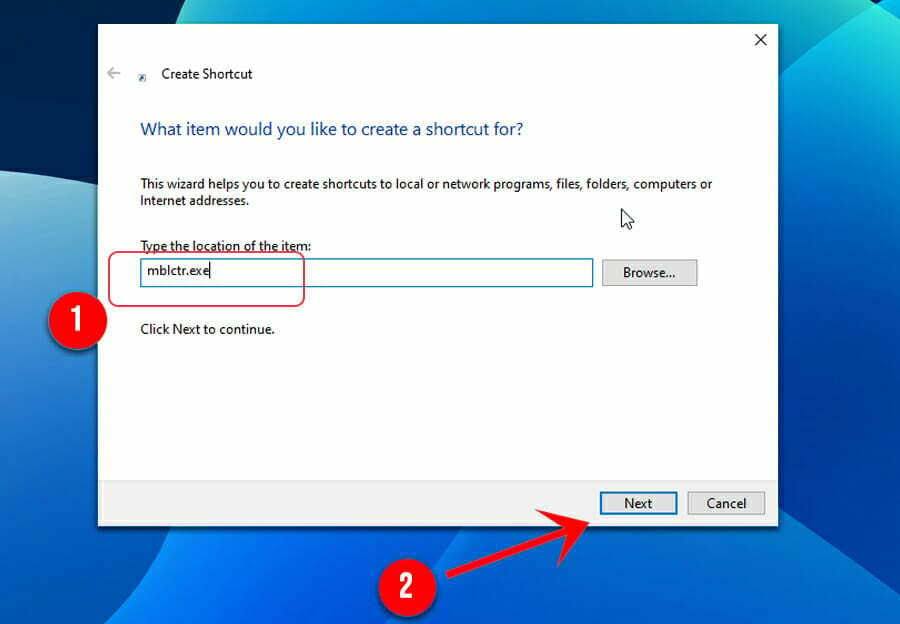
4. Тип Център за мобилност на Windows в текстовото поле, след което натиснете Въведете или кликнете върху Завършек.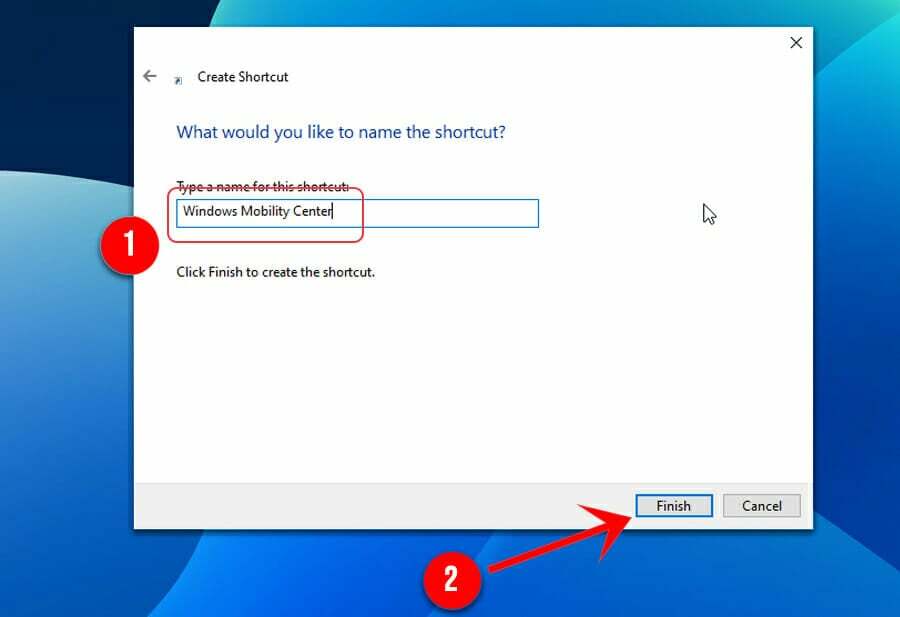
Надяваме се, че това ръководство ви е било от полза. Кажете ни коя от тези стъпки е била най-полезна за вас.
И ако знаете за други начини за активиране и достъп до Центъра за мобилност на Windows, не се колебайте да ги споделите с нас в секцията за коментари по-долу. Ще се радваме да чуем от вас.
 Все още имате проблеми?Поправете ги с този инструмент:
Все още имате проблеми?Поправете ги с този инструмент:
- Изтеглете този инструмент за ремонт на компютър оценен страхотно на TrustPilot.com (изтеглянето започва на тази страница).
- Щракнете върху Започни сканиране за да намерите проблеми с Windows, които биха могли да причинят проблеми с компютъра.
- Щракнете върху Поправи всичко за отстраняване на проблеми с патентовани технологии (Изключително отстъпка за нашите читатели).
Restoro е изтеглен от 0 читатели този месец.